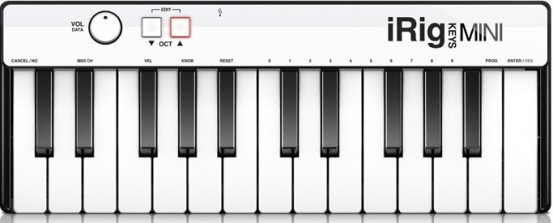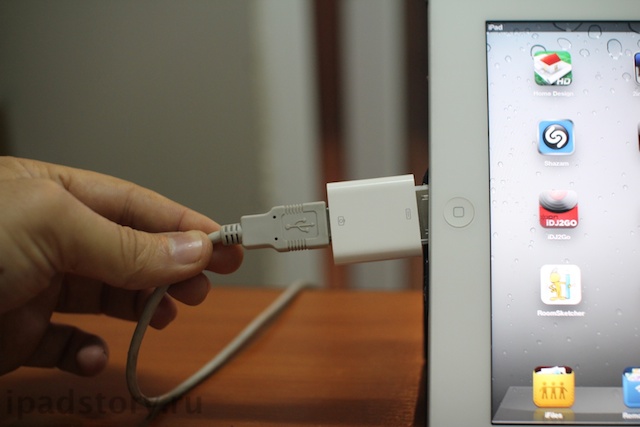- Как использовать планшет или телефон в качестве Midi устройства в Fl Studio
- Для того что бы использовать Ваш гаджет в качестве Midi устройства, необходимо иметь Fl Studio от одиннадцатой версии.
- iRig Keys MINI — маленькая MIDI-клавиатура для iPhone и iPad с большим потенциалом
- Творчество на iPad и iPhone
- Музыка
- Музыкальные синтезаторы
- MIDI-клавиатура
- Драм-машина
- Аудио-интерфейс
- Apple Lightning to USB Camera Adapter
- Лупер
- Camera Connection Kit + iPad для музыкантов. Часть 2 – подключение миди-клавиатуры
- Что такое миди-клавиатура?
- Как “просто” подключить миди-клавиатуру к iPad, или Как я обходил ограничения iOS6
Как использовать планшет или телефон в качестве Midi устройства в Fl Studio
В статье рассказывается о возможности использования вашего планшета/смартфона в качестве дополнительного MIDI устройства (клавиатуры, пэдов и т.д.) в программе FL studio, независимо от фирмы и установленной на нем операционной системы.
Для того что бы использовать Ваш гаджет в качестве Midi устройства, необходимо иметь Fl Studio от одиннадцатой версии.
Далее необходимо скачать в PlayMarket или Itunes (в зависимости от установленной на вашем портативном устройстве операционной системы) программу «IL Remote». Она бесплатна в обоих случаях.
Основной компьютер и мобильное устройство должны быть подключены к одной и той же Wi-Fi сети.
После проведения всех этих действий, необходимо зайти в FL Studio и включить функцию «Enable Image-Line Remote». (Options–Midi settings)
Теперь связь между вашим Пк и гаджетом установлена. Программа имеет множество различных функций, имеет возможность тонкой настройки. Также можно создать свой пресет.
На скриншоте выше, можно увидеть пример пользовательского пресета. На нем имеется 16 пэдов, транспортная панель, кнопка включения метронома, кнопка переключения между режимами Song\Pattern, два программируемых кноба и один фейдер. Также хотелось бы заметить, что отсутствует какая либо задержка, программа работает идеально. Если у Вас она все таки имеется, проверьте размер буфера звуковой карты или установленного «асио» драйвера.
В заключении несколько примеров использования данной программы:
Источник
iRig Keys MINI — маленькая MIDI-клавиатура для iPhone и iPad с большим потенциалом
iPhone и iPad сегодня легко могут стать верными помощниками как начинающим, так и продвинутым музыкантам. В App Store вы без проблем найдёте качественное приложение по своему вкусу (да хотя бы GarageBand), но когда дело дойдёт до написания материала, то процесс перебора клавиш на сенсорном экране превратится в страшную каторгу. Чтобы этого не произошло, были придуманы MIDI-клавиатуры, позволяющие нормально прочувствовать инструмент и степень нажатия. Одну из них, iRig Keys MINI, мы сегодня и рассмотрим.
Купертиновцы активно представляют процесс звукозаписи в рекламных роликах, на презентациях, при любом удобном случае, а вот громко сказать про поддержку MIDI-девайсов, привитую ещё со времён iOS 4, почему-то забывают. Что касается непосредственного подключения инструмента, то iRig соответствует сертификации MFi, значительно облегчающей соединение, ведь обычно музыкантам приходилось использовать переходник для камеры во время работы с MIDI.
В коробке с клавиатурой находятся адаптеры mini-USB — Lightning и USB — mini-USB. Достаточно просто вставить кабель и — готово!
Метод «Plug & Play» здесь реализован во всей красе. iRig Keys MINI не требует настройки, заряжается от устройства, к которому подключается (не надо таскать дополнительные коробочки/вилки/розетки), так же работает с Mac, выдавая оповещение «Установка устройства» и активируя гаджет через несколько секунд.
Сама клавиатура сделана из пластика, но это не мешает ей казаться прочным и крепким девайсом. Обозреваемая модель имеет 15 белых и 10 чёрных клавиш. Приборная панель оснащена кружком регулирования громкости, переключателями октав (подсвечиваются красными точками) и, очевидно, логотипом iRig Keys MINI.
Здесь стоит упомянуть о существовании более крупной версии на 37 клавиш за $149. Фишка MINI — это удобство переноски, так как клавиатура помещается в любую сумку или карман профессионального шоплифтера. Более масштабную модель будет тяжелее использовать в качестве спутника.
Само собой, без соответствующего софта iRig Keys MINI бесполезна. На одном голом энтузиазме получится разве что покрутить ролик и пощёлкать октавы, поэтому следует загрузить что-нибудь из App Store. Наш выбор пал на iGrandPiano и SampleTank. Звук The Grand Piano легко можно спутать с настоящим роялем, что, собственно, и требуется. Настройки инструментов спокойно происходит с самого девайса. Под рукой также будут метроном и рекордер. После записи приложение сохранит результат в формате аудиоклипа или MIDI-файла. Это значит, что вы можете экспортировать MIDI-материал в другую программу и обработать его уже там.
SampleTank щеголяет огромным арсеналом инструментом, куда, конечно же, входит фортепиано. Поддерживается полезная функция автоматического воспроизведение, позволяющая сверху наложить дополнительные ноты — идеально подходит для импровизации. В этой программе настройки громкости и октав редактируются независимо от подключённого гаджета.
Если на чистоту, одним из ключевых достоинств iRig является непредвзятое отношение к огромному количеству приложений, то есть ваши эксперименты не ограничены. Клавиатура воспроизведёт всё, что пожелаете. Возьмите тот же бесплатный GarageBand, где работа пойдёт продуктивнее с железным пластиковым инструментом, нежели виртуальным. К тому же, яблочная звукозаписывающая программа разрешит музицировать в фоне, параллельно просматривая Twitter, Safari и прочее.
Несмотря на то, что по тактильным ощущениям к iRig Keys MINI претензий нет, поводы поворчать нашлись. Без пролистывания инструкции не очень понятно, как работать с горячими клавишами. Вряд ли вы сразу активируете функции VEL, KNOB или RESET. Вдобавок раздражают редкие (но всё же) отключения устройства. Да, оно мгновенно устанавливает соединение по-новой, однако… Может быть, проблема связана с программной частью.
Тем не менее, для человека, у которого дома нет настоящего музыкального инструмента, а желание барабанить по клавишам есть, iRig Keys MINI станет хорошим подарком.
Источник
Творчество на iPad и iPhone
Для iOS постоянно появляются приложения для творчества. Музыкальные синтезаторы, рисование акварелью, пиксель-арт и много чего ещё. Вдохновившись очередным таким приложением, я решил поделиться с вами информацией о возможностях для творчества, которые доступны на iOS-устройствах.
В небольшой серии статей мы рассмотрим музыку и рисование. Познакомимся не только с приложениями, но и с гаджетами, которые можно подключить к телефону или планшету.
Моя цель — не перечислить программы на iOS, а дать обзор возможностей для творчества, которые вообще есть, и, возможно, вдохновить вас на творческое занятие.
И сегодня я расскажу о музыкальных приложениях и гаджетах.
Музыка
iOS может быть интересна как поклонникам электронной так и живой музыки. И тем, и другим понадобится программа для записи и работы со звуком или DAW.
DAW (Digital Audio Workstation) — это программа для записи и редактирования музыкальных композиций. То же самое, что и IDE в программировании, только для работы со звуком.
Выбор DAW на iPad довольно широкий. Начать знакомство можно с GarageBand от Apple.
GarageBand — это облегчённая DAW, которая тем не менее содержит много всего полезного для создания музыкальных композиций. Тут вам и работа с музыкальными дорожками, и эквалайзер, и встроенные барабаны и синтезатор; есть поддержка сторонних инструментов через Audiobus и AU3, поддержка MIDI и многое другое. И самое главное — она бесплатная.
На YouТube можно найти видео с известными композициями, воспроизведёнными целиком в GarageBand прямо на iPhone.
Если же вам нужны более продвинутые возможности, например маршрутизация звука, компрессор, различные эффекты и т.п., вы можете обратить своё внимание на такие программы, как Cubasis (от разработчиков Cubase для ПК), FL Studio Mobile (мобильные фрути-лупс), да и вообще их много разных.
Музыкальные синтезаторы
Синтезаторы — это устройства для генерации звука. На них можно играть плотный бас, космические волны, барабанную партию. Всё это можно делать и на iOS-устройствах. Теперь разобраться, что же делают все эти «крутилки и переключалки», можно, даже не покупая дорогие аналоговые синтезаторы.
В AppStore можно найти платные или бесплатные эмуляторы аналоговых ретро-моделей, модульные и другие виды синтезаторов. Есть синтезаторы от таких брендов, как Korg, Moog и Arturia.
Большинство синтезаторов интегрируются с DAW. Но стоит обратить внимание на совместимость с AU3 и Audiobus. Поддержка AU3 говорит о том, что синтезатор можно использовать как виртуальный инструмент внутри DAW, передавать на него MIDI и на входе получать звук. Audiobus же поддерживает только передачу звука, и при использовании с DAW вы получите готовую аудио-дорожку, которую сложнее поправить, чем MIDI-трек.
Примеры синтезаторов: Arturia iMini, Adulus 3, Zeeon.
MIDI-клавиатура
Играть на синтезаторе можно с помощью тач-экрана, но удобней это делать, используя MIDI-клавиатуру.
Для подключения большинства клавиатур к iOS вам понадобится только подходящий USB-переходник. На YouTube можно найти много примеров связки iPad + клавиатура Akai MPK mini.
Но iOS устройства можно использовать не только для электронной музыки.
Драм-машина
Если вам срочно нужно зачитать рэп, или барабанщик не пришёл на репетицию, или вы хотите добавить драйва вашей игре на гитаре, вам пригодится драм-машина — программа для воспроизведения барабанной партии. В качестве драм-машины можно использовать GarageBand или отдельные программы, например DM1.
У DM1 есть большая библиотека разных ударных и возможность составлять целые композиции из разных ритмов. Я, например, использую её и как метроном, и для того чтобы «добавить рубилова», когда играю на гитаре.
Аудио-интерфейс
Для записи вокала или живых инструментов вам понадобится аудио-интерфейс.
iOS-устройства совместимы с разными интерфейсами. Есть специализированные для iOS: семейство iRig, Korg plugKey. Есть и настольные решения, например Behringer U-Phoria UMC204HD. При покупке стоит обратить внимание на наличие провода Lightning в комплекте, а также вам может понадобится MIDI-интерфейс для синхронизации электронных инструментов.
Apple Lightning to USB Camera Adapter
Переходник, который понадобится для подключения внешних USB-устройств. Тут он для того, чтобы вы знали, что он есть и как его гуглить.
Лупер
Лупер — это устройство для записи и зацикленного воспроизведения аудио. С ним можно записать ритм-гитару и играть соло партии под записанный аккомпанемент. Или, если вы увлекаетесь битбоксом, записывать вообще все инструменты. Но хорошие луперы дорогие и не всегда могут сделать то, что вам нужно.
Приложение Loopy HD обладает не только всеми возможностями луперов, но и многими другими. Больше 8 дорожек, синхронизация с заданным темпом, синхронизация с MIDI и другими приложениями (например, с драм-машиной), дорожки разной длительности, экспорт всей записи и отдельных дорожек.
Все описанные возможности свидетельствуют о том, iOS-устройства можно использовать для создания электронной музыки и для дополнения живых инструментов. Телефон или планшет можно брать с собой и заниматься творчеством в дороге, во время путешествий, в парках, кафешках — везде, где вас застанет вдохновение. Лично мне очень нравится связка iPad + Loopy + iRig + DM1 + электрогитара + аналоговый синтезатор.
Но надо признать, что делать серьёзную работу над треками удобнее на компьютере с мышкой и большим экраном. К тому же для него доступно намного больше плагинов и эффектов. Но в рамках хобби это, пожалуй, не критично.
Продолжение следует. В своей следующей статье я расскажу вам про рисовании на iOS и о том, какой крутой Apple Pencil.
Источник
Camera Connection Kit + iPad для музыкантов. Часть 2 – подключение миди-клавиатуры
В первой части статьи я писал о том, как подключить USB-микрофон к iPad, используя Apple Camera Connection Kit (далее ССК). В этой статье я хочу поделиться очень интересным опытом подключения миди-клавиатуры к iPad.
Учитывая то, что не все читатели ipadstory являются профессионалами звука, хочу коротко рассказать, что означает термин миди-клавиатура (смело пропускайте данную часть, если вы уже знаете об этом).
Что такое миди-клавиатура?
Миди-клавиатура (midi-keyboard) – это контроллер, который посылает midi-команды в программу или блок синтезатора. Команды эти содержат информацию о том, к примеру, какую ноту с какой громкостью сыграть или какой параметр изменить. Миди-контроллеры бывают разных типов. Например, эмитирующие аналоговый микшер, их называют DAW-controllers. Такие контроллеры используют для управления виртуальными звуковыми студиями. Один из ярких примеров – это Mackie Control:
Также в последнее время стали популярны контроллеры, имитирующие диджейское оборудование, их называют DJ-controllers. Вот фото моего контроллера iON Discovery DJ (фото официальное, не мое ☺ ):
Ну и самыми традиционными являются миди-контроллеры, имитирующие привычные для нас клавиши пианино (бывают, кстати, еще имитаторы гитар, флейт и д.р). Вот именно эти контроллеры и называются миди-клавиатурами:
Многие частенько путают миди-клавиатуры с клавишными синтезаторами (с виду они очень схожи). Привычный для нас синтезатор фактически состоит из двух устройств – миди-клавиатуры и блока синтезатора, но сама миди-клавиатура – это просто контроллер и звуков она не издает. Поэтому миди клавиатуру чаще всего подключают к компьютеру, запускают на ней программу и начинают играть.
Это статья, фактически посвящена тому, как используя аксессуар CCK, превратить миди клавиатуру в привычный синтезатор. В данном случае iPad выступает в роли блока синтезатора. Ну, думаю хватит вступлений, давайте подключим эту штуку!
Как “просто” подключить миди-клавиатуру к iPad, или Как я обходил ограничения iOS6
Некоторые модели миди-клавиатур подключаются также просто как и USB-микрофоны, я не раз подключал свою клавиатуру M-Audio Keystation 49 к iPad и с удовольствием играл на ней. Хочу отметить, что клавиатура эта очень качественная, ей больше 6-ти лет и она верой и правдой служила мне при создании моего первого альбома.
Но перед написанием этой статьи я понял что насчет “подключаются также просто” я всё-таки погорячился. ☺ В этот раз я как обычно включил её правильно, т.е. сначала подключил USB-провод к задней панели клавиатуры:
Затем пустой ССК подключил к iPad, а после этого провод клавиатуры в аксессуар (подробно о таком подключении написано в прошлой статье). И вдруг… выходит моё ненавистное – “Подключенный аксессуар потребляет слишком много энергии”. Да что за….! Мягко говоря, я был не доволен. ☺ Я ведь точно помню, что эти клавиши отлично работали раньше. Тогда я решил сделать по-другому – сначала подключил USB-провод к аксессуару, а затем к iPad.
Алерт не появился, урааа! Нет, стоп, рано радуюсь. Может алерт и не появился, но клавиатура ведет себя очень странно, одновременно мигают 3 индикатора. А должны не мигать, а просто гореть 2 из них.
Злость, смешанная с любопытством, отличный коктейль для мозга. Посидев в раздумьях, я наконец понял, что последний раз я подключал Keystation больше полугода назад, а тогда у меня, скорее всего, стояла iOS5 или beta iOS6 (на данный момент на девайсе официальная iOS 6.1.3). И вот я начал копаться в зарубежных блогах. Музыкальных постов с описанием такой проблемы я не нашел, но нашел другой интересный пост, на небольшом блоге.
У автора статьи перестал определяться его зеркальный фотоапарат Nikon после обновления на iOS 6. Что бы он не делал, ничего не помогало. В итоге он проделал самую тривиальную процедуру, закрыл все программы запущенные в фоновом режиме и перезагрузил iPad. Кажется чушь какая-то, как в анекдоте про новых русских, протереть фары, чтобы мерседес завелся. ☺ Но я решил попробовать. Перезагрузил, вставил аксессуар c проводом в iPad. И…..
О да! Загорелись 2 лампочки, не мигали, а просто горели. Открыл первое попавшее приложение пианино (у приложения должна быть поддержка Core Midi). И нотки заиграли. ☺
Перепроверил на других приложениях и опять все работает. После чего несколько раз вытащил аксессуар и вновь подключил, все работало. Но при последнем переподключении опять замигали лампочки. Я закрыл только музыкальные приложения из памяти, а затем заблокировал экран iPad и разблокировал. И все заработало вновь!
После долгих поисков информации, я доволен тем, что смог обойти ограничение iOS6. Но все же читатели могут задаться вопросом… А можно ли было не заморачиваться так сильно и как-то проще всё это сделать? Ответ – “Да, можно”, надо было просто использовать USB-хаб с внешним питанием (Powered USB Hub).
Признаюсь честно, он у меня есть, но цель данной статьи была рассказать вам о том, как подключить миди-клавиатуру без дополнительных устройств. Уверен, многие маленькие миди-клавиатуры будут работать с iPad при первом подключении без этих хитрых манипуляций. Но я рекомендую обзавестись таким хабом всем, кто планирует подключать устройства к iPad.
Как подключить более ресурсоёмкую миди-клавиатуру и другие звуковые устройства при помощи USB-хаба, я расскажу вам в следующей статье. А пока удачного мучения … ой, т.е подключения. ☺ Если есть вопросы, пишите в комментарии!
Источник